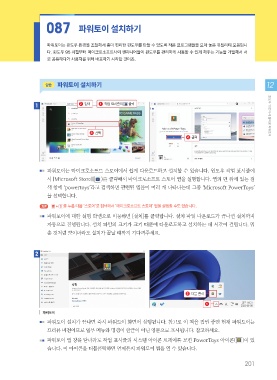Page 29 -
P. 29
087 S=' ·{56
3@q+q $%& ¡"7 > ³5 Z` $%&o HI ; <%N Y~ ¦?A´I7 t ²~ st`m ^º
. $%& 95 MÌ6 +W?µ¦gh JGI+ $%&o Z`0- g/: ; <- q DR7 ¥£> >
? }s0
g/ko e ¼0D MY «+.
¨« S=' ·{56 12
1 ੑ۱ স द ܼ > 11Y Gf #'W HI2
ࢶఖ
ܼ
파워토이는 마이크로소프트 스토어에서 쉽게 다운로드하고 설치할 수 있습니다. 윈도우 작업 표시줄에
서 [Microsoft Store]( )를 클릭해서 마이크로소프트 스토어 앱을 실행합니다. 앱의 맨 위에 있는 검
색 창에 ‘powertoys’라고 검색하면 관련된 앱들이 여러 개 나타나는데 그중 ‘Microsoft PowerToys’
를 선택합니다.
+ ~ Æb G¦ rxIasY @Al r»2dYÇX¯ xIas m0 Èɳ <> =\FG.
파워토이에 대한 설명 화면으로 이동하면 [설치]를 클릭합니다. 설치 파일 다운로드가 끝나면 설치까지
자동으로 진행됩니다. 설치 파일의 크기가 크기 때문에 다운로드하고 설치하는 데 시간이 걸립니다. 멈
춘 것처럼 보이더라도 설치가 끝날 때까지 기다려주세요.
2
؊࠶ ܼ
HI2
파워토이 설치가 끝나면 즉시 파워토이 화면이 실행됩니다. 참고로 이 책을 집필 중인 현재 파워토이는
프리뷰 버전이므로 일부 메뉴와 명령이 한글이 아닌 영문으로 표시됩니다. 참고하세요.
파워토이 앱 창을 닫더라도 작업 표시줄의 시스템 아이콘 트레이를 보면 PowerToys 아이콘( )이 있
습니다. 이 아이콘을 더블클릭하면 언제든지 파워토이 앱을 열 수 있습니다.
201